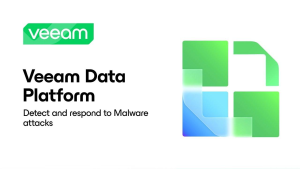1.Giới thiệu sơ lược
Veeam Backup là một phần mềm được phát triển bởi Veeam Software. Vai trò của giải pháp này là tập trung backup, khôi phục và đảm bảo an toàn dữ liệu tránh khỏi sự mất mát và hỏng hóc, giúp đảm bảo rằng thông tin quan trọng có thể được khôi phục nhanh chóng và hiệu quả trong trường hợp xảy ra sự cố. Phần mềm bao gồm bản trả phí và miễn phí. Đối với phần mềm miễn phí ta có bản Veeam Backup & Replication Community Edition.

2.Điều kiện để cài đặt
- Hệ điều hành Microsoft Windows Server 64 bit
- CPU: x86-64 processor (Khuyên dùng tối thiểu 4 core)
- Memory: 4 GB RAM (Mức tiêu thụ bộ nhớ sẽ thay đổi tùy thuộc vào nhu cầu của bạn)
- Disk space: 5 GB để cài đặt sản phẩm và 4.5 GB để cài đặt Microsoft .NET Framework 4.7.2.
10 GB trên 100 VM cho folder catalog hệ thống tập tin guest. Ít nhất 10 GB để lưu trữ log
Bạn có thể tham khảo đường link này để xem chi tiết hơn: https://helpcenter.veeam.com/docs/backup/hyperv/system_requirements.html?ver=120
3.Các bước cài đặt
Đầu tiên bạn cần truy cập vào đường link này: https://www.veeam.com/downloads.html
Sau đó bạn chọn mục Free/Community và chọn dòng DOWNLOAD FREE
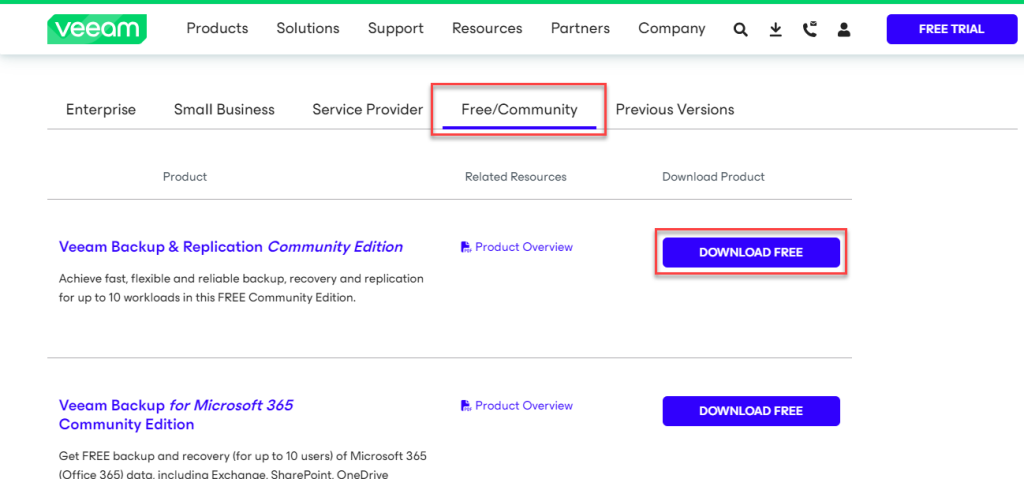
Sau đó bạn điền email, tên, họ, số điện thoại, tên công ty,… và nhấn chọn DOWNLOAD FREE
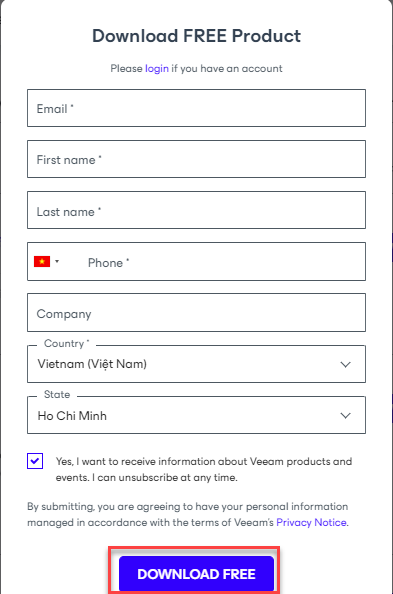
Sau đó Veeam sẽ yêu cầu bạn nhập mã xác thực
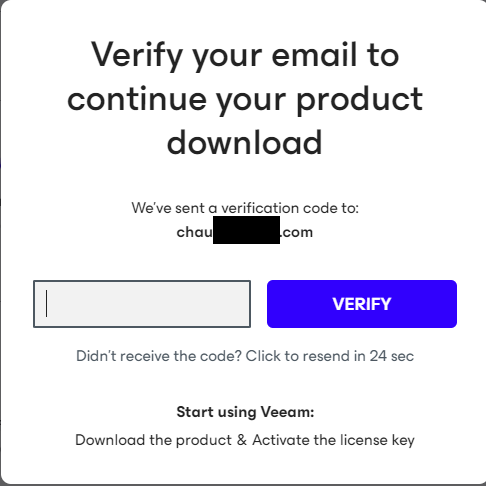
Bạn kiểm tra lại mail đã nhập ở phía trên và sẽ thấy mã xác thực mà Veeam gửi về. Bạn điền lại vào ô phía trên và nhấn VERIFY
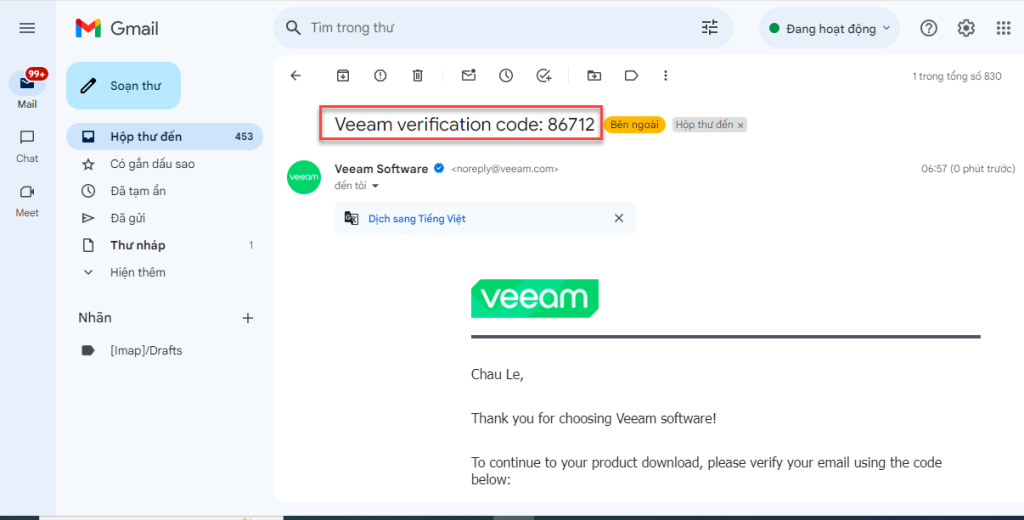
Sau khi hoàn tất quá trình trên, bạn sẽ đường dẫn tới chỗ để tải phần mềm Veeam Backup.
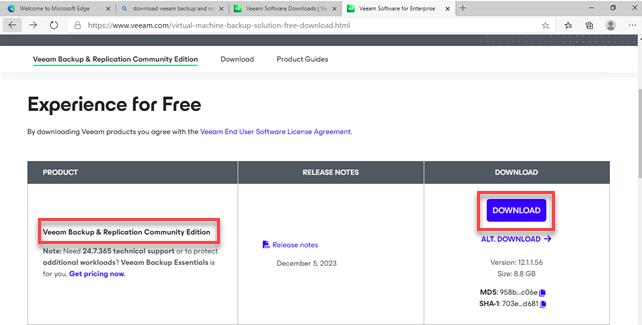
Cách thứ 2 là bạn vào đường link này: https://www.veeam.com/ rồi chọn dòng Veeam Backup & Replication CE
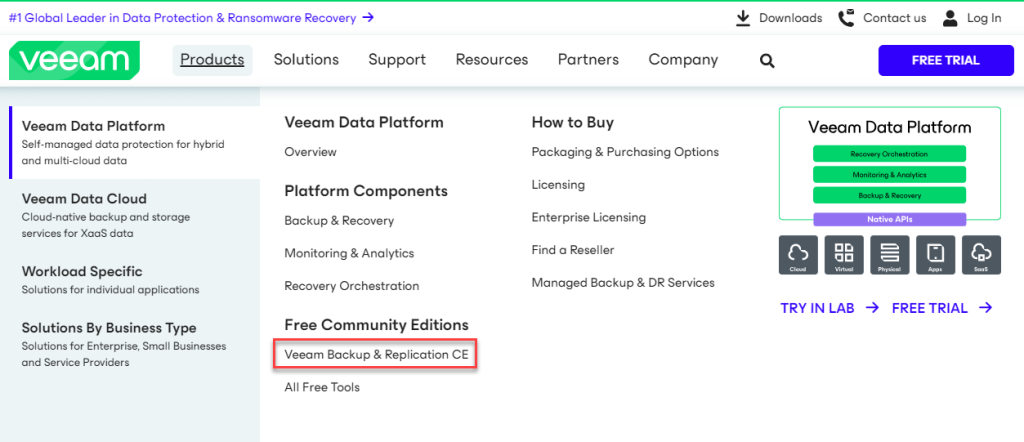
Tiếp đến chọn DOWNLOAD FREE
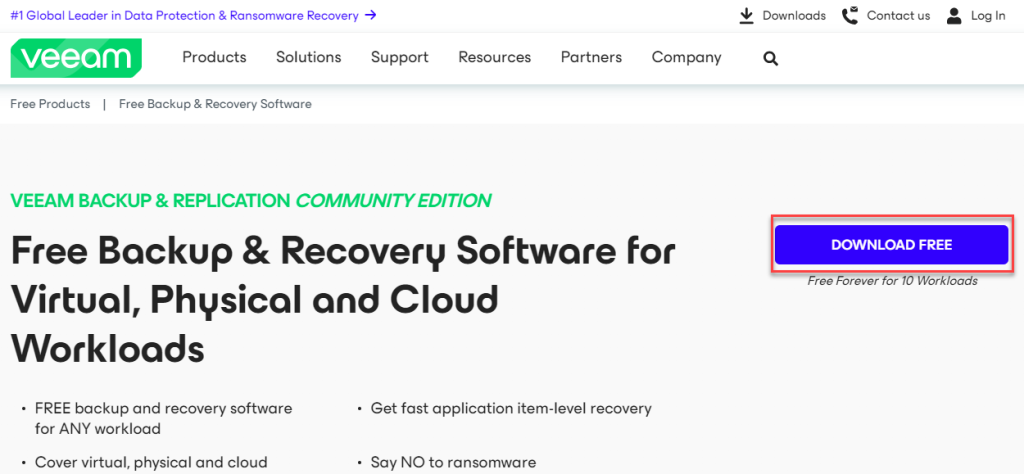
Chọn DOWNLOAD để tiến hành tải về
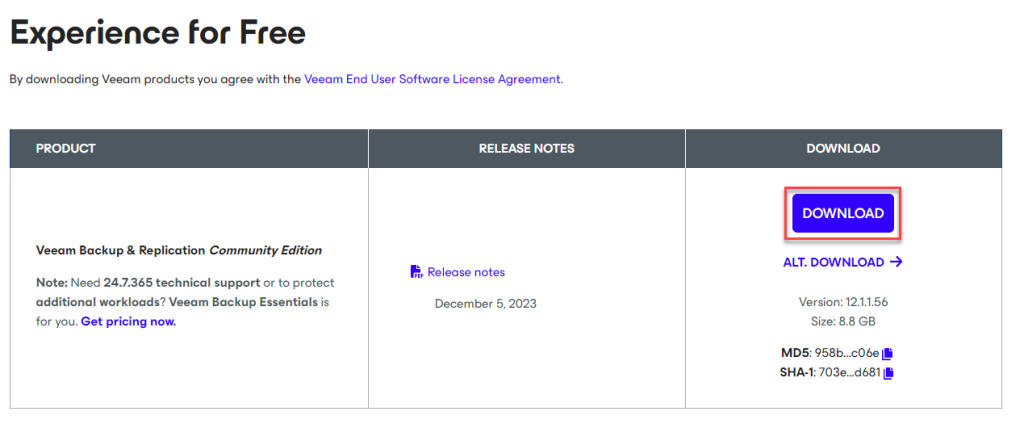
Sau khi tải xong, bạn sẽ có được file như ảnh dưới. Để tiến hành cài đặt, bạn nhấp đúp chuột vào biểu tượng
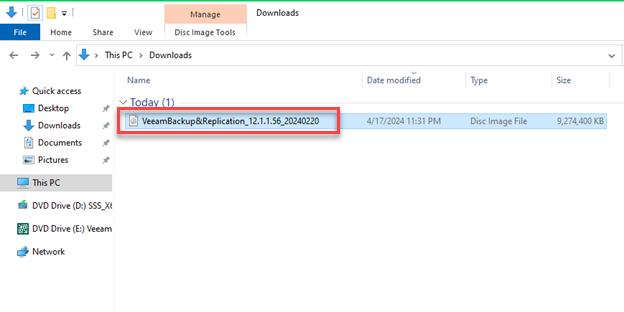
Tiếp tục nhấp đúp chuột vào Setup
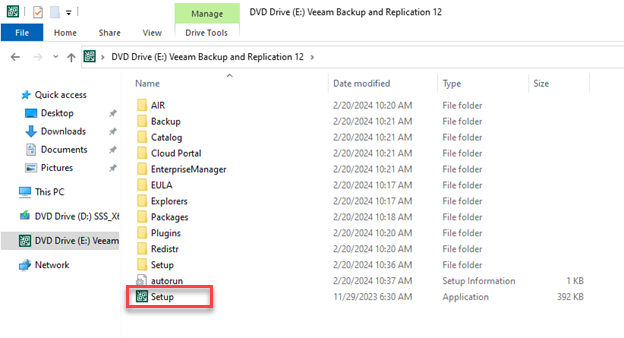
Chọn Install
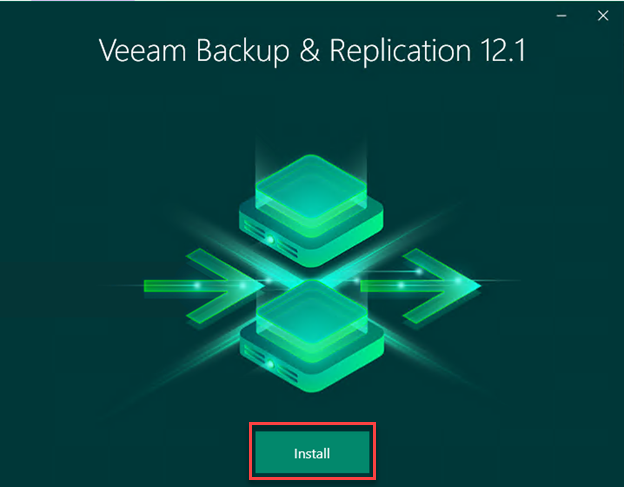
Chọn tiếp dòng Install Veeam Backup & Replication
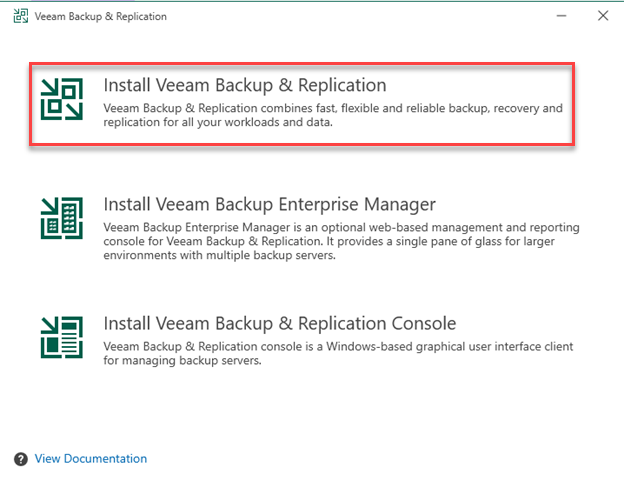
Chọn I Accept
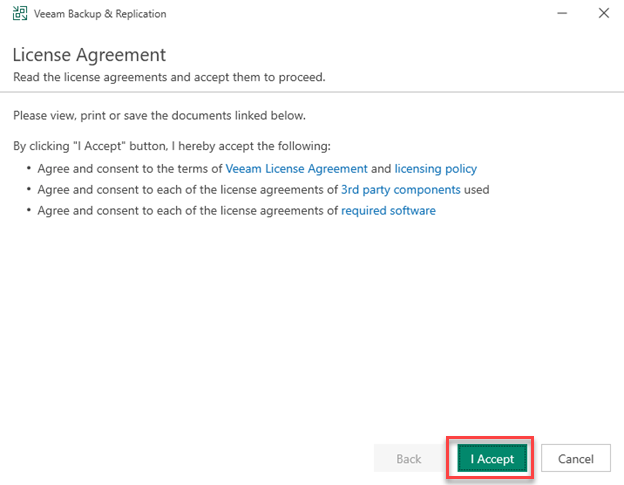
Đối với bản trả phí, bạn phải thêm license vào. Tuy nhiên với bản Veeam Backup & Replication Community Edition thì không cần. Bạn tiếp tục nhấn Next
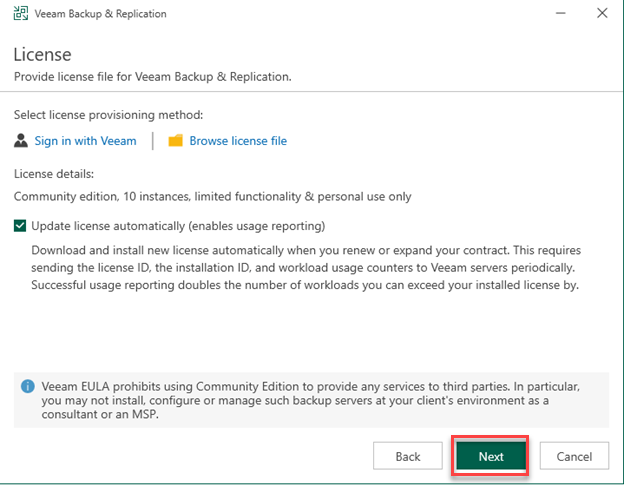
Quá trình kiểm tra cấu hình hệ thống trước khi cài đặt

Sau khi kiểm tra không có vấn đề gì thì bạn đọc lại thông tin tổng quan rồi nhấn tiếp Install
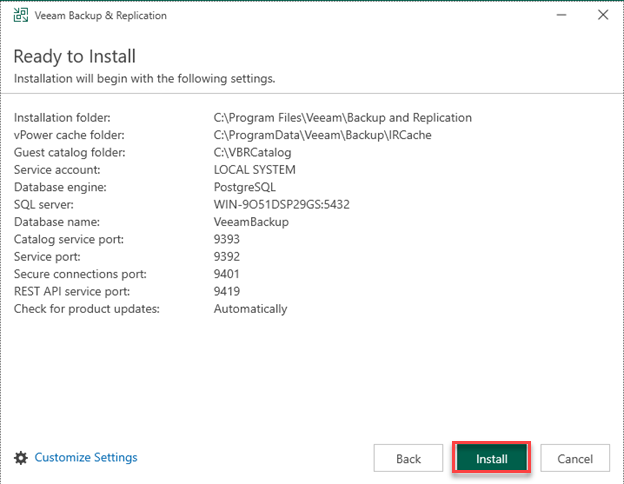
Quá trình cài đang diễn ra
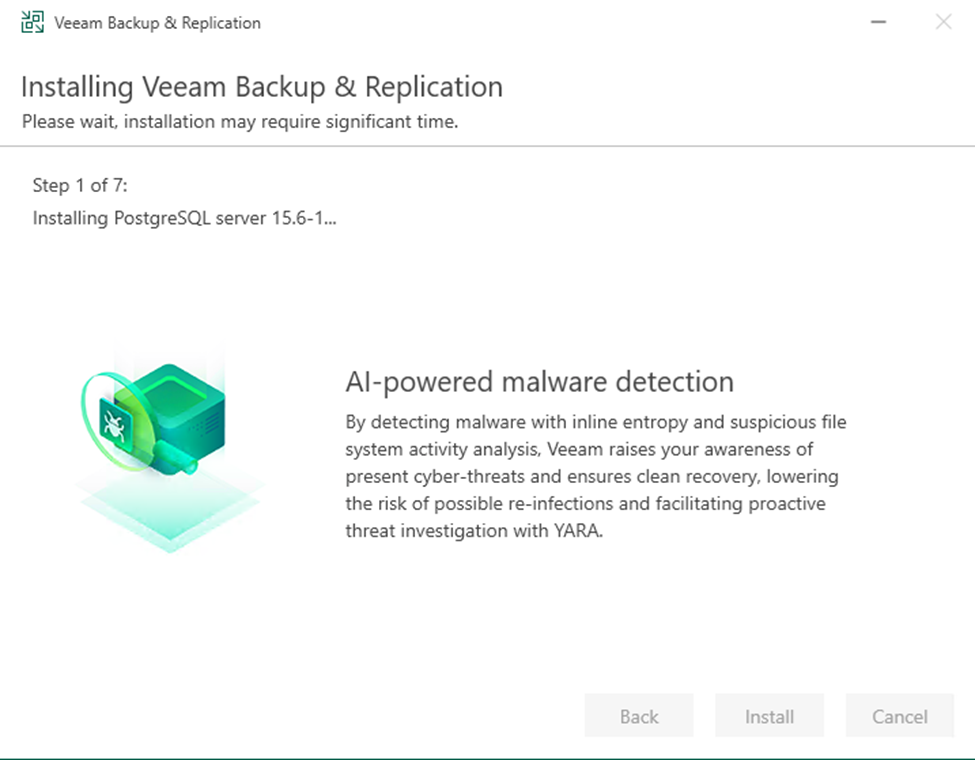
Khi nào chạy đủ 7 bước thì quá trình cài đặt hoàn tất
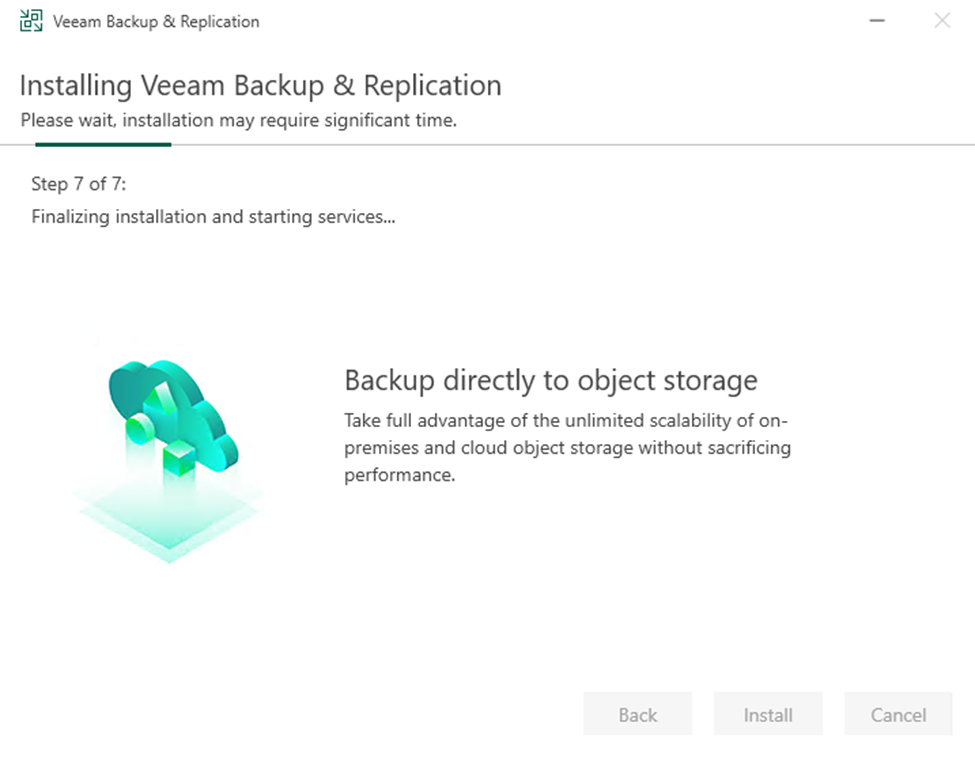
Ấn Finish
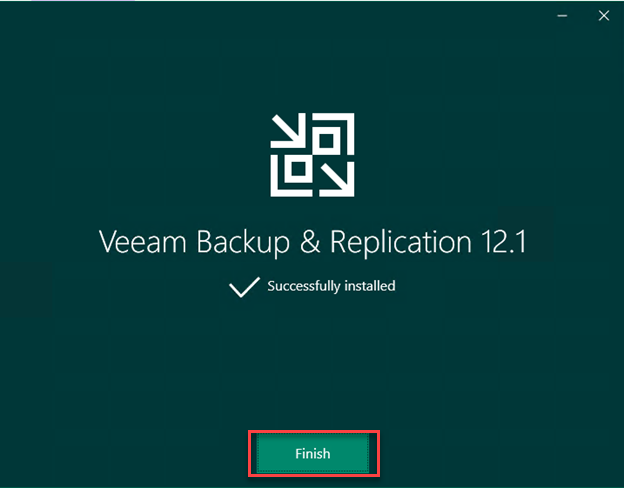
Bây giờ bạn sẽ thấy ngoài màn hình xuất hiện một biểu tượng, bạn hãy nhấp vào biểu tượng này
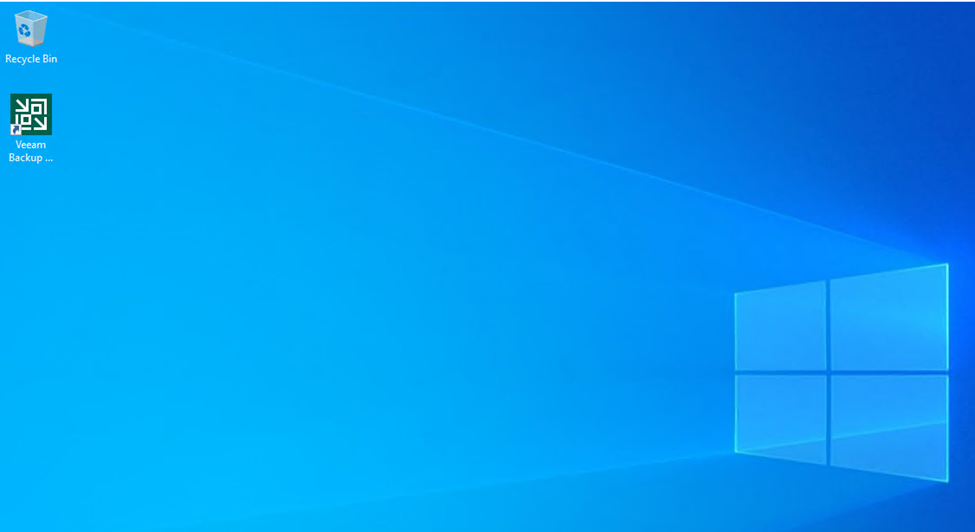
Để kết nối vào bạn nhấn Connect
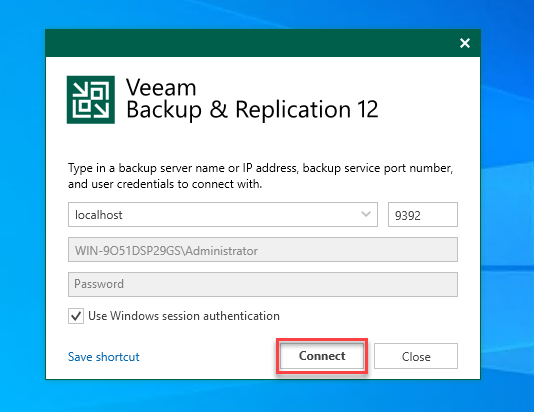
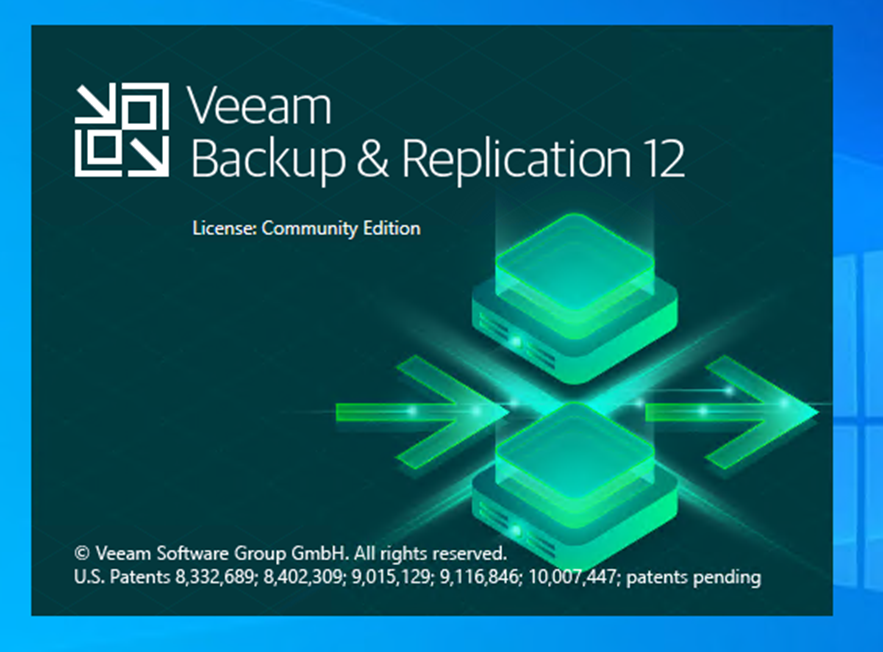
Đây là giao diện Veeam Backup & Replication Community Edition
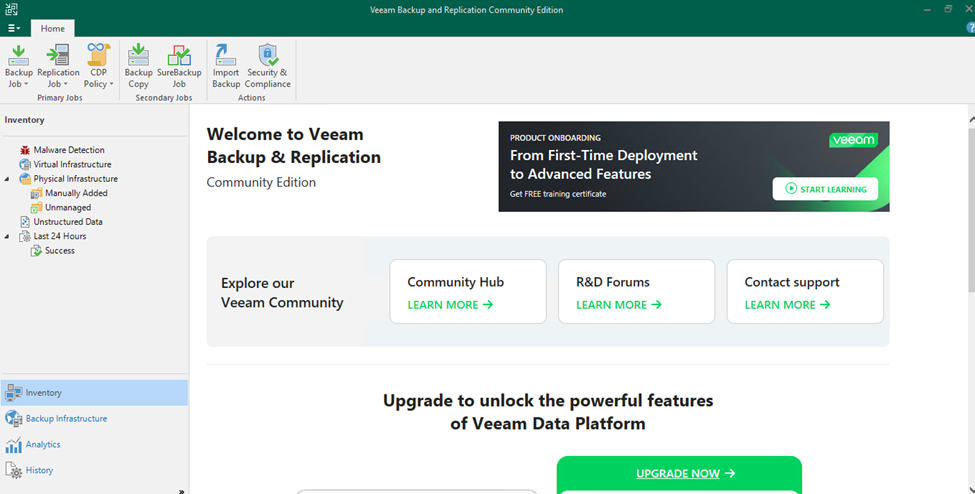
Nhấp vào vùng khoanh đỏ phía trên bên trái rồi chọn mục License
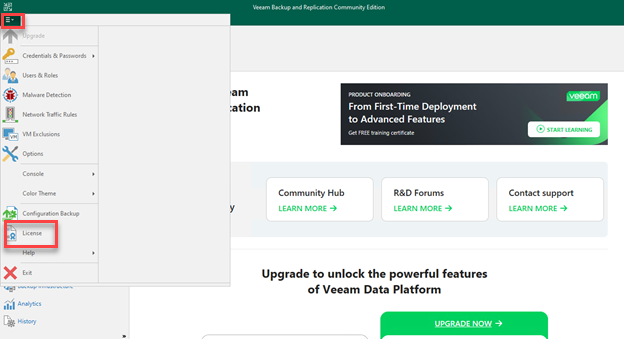
Ở đây bạn sẽ thấy các thông tin về License, vì đây là bản miễn phí nên sẽ bị giới hạn 10 Workload
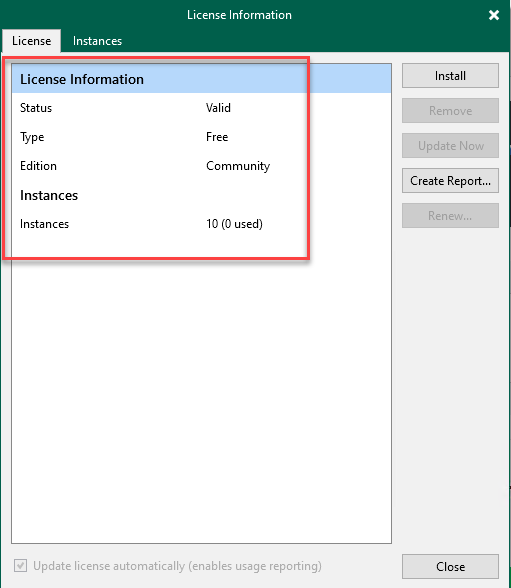
Vậy là mình đã hướng dẫn xong các bạn cách cài đặt Veeam Backup & Replication Community Edition bản miễn phí, chúc các bạn thực hiện thành công.